1、打开AE软件,新建合成,命名流体效果,调整相应的参数。

2、ctrl+i导入事先准备好的素材psd;

3、将现有的两个图层前面的小眼睛先关闭掉,新建一个纯色层,选中椭圆工具,分别在上下驻账答峰绘制椭圆,作为流体的上下粘连部分;

4、继续新建一个纯色层,添加气泡效果CC Bubbles;效果-模拟-CC Bubbles;调整相应的参数;

5、新建一个调整图层;添加快速模糊和简单阻塞工具;调整相应的参数;
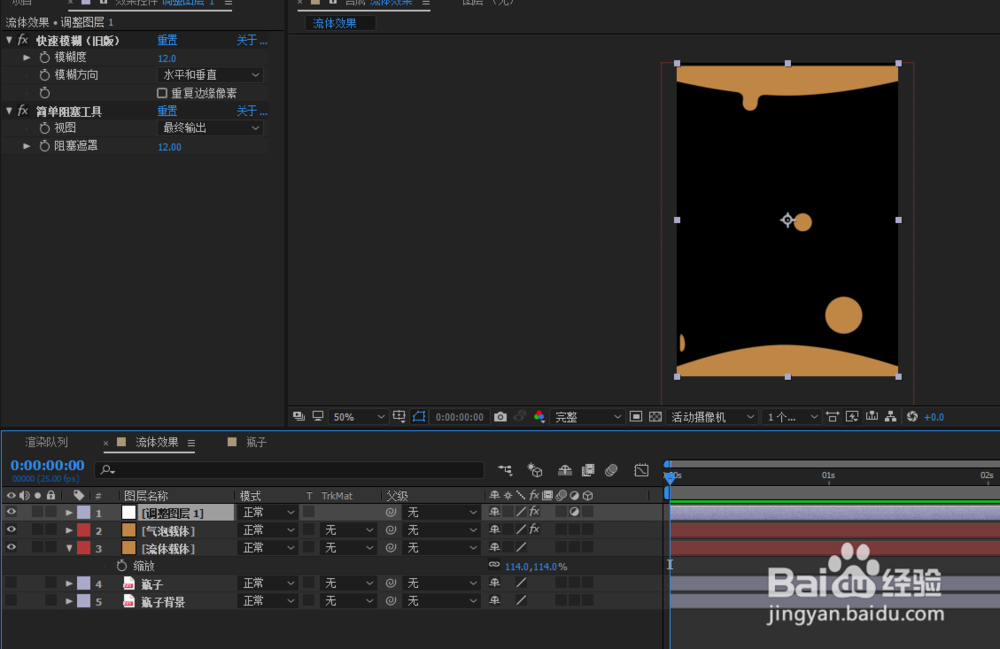
6、选中流体喝气泡还有调整图层三个图层,新建预合成;选中预合成图层,用钢笔工具将瓶身绘制出来;
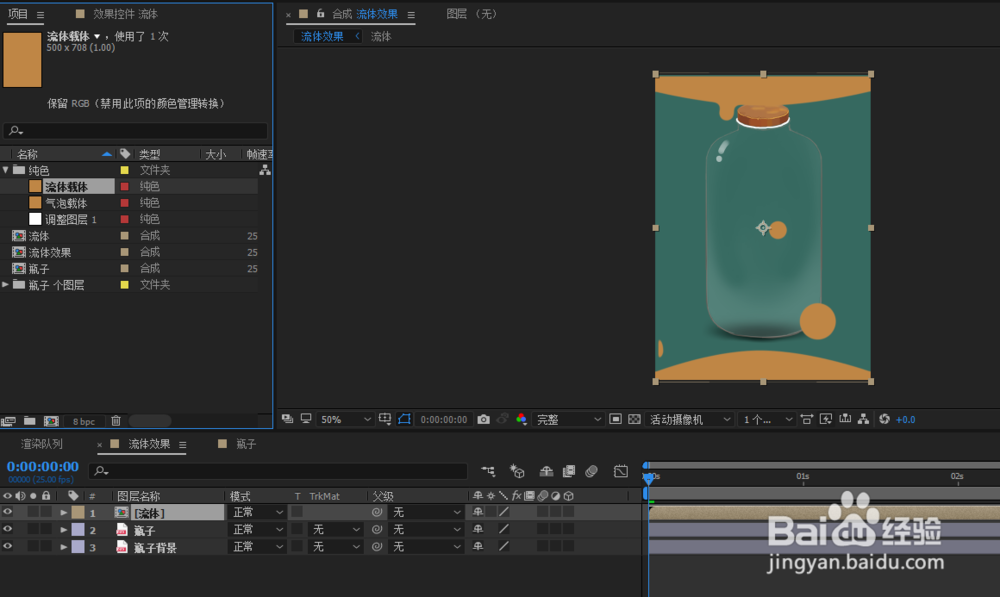
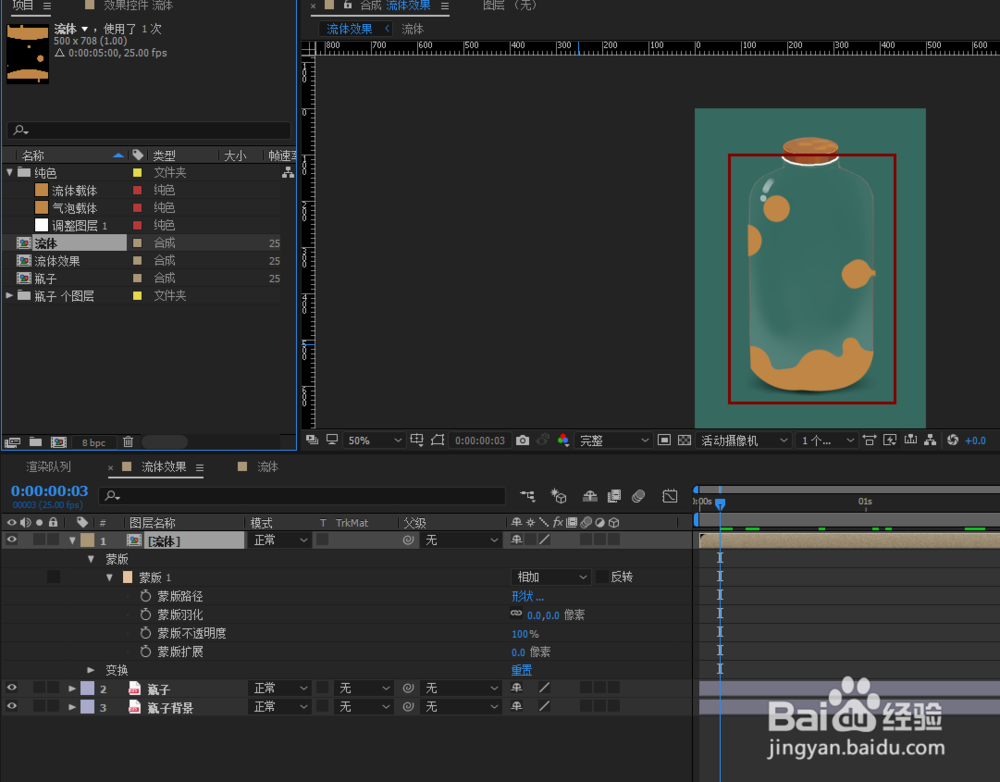
7、以上就是AE 如何实现瓶子里面的流体效果的方法,希望对大家有帮助。喜欢的话可以,帮忙【点赞】或【投票】给小编一个支持。点击【☆收藏】或【关注】获得更多优质经验,谢谢!
